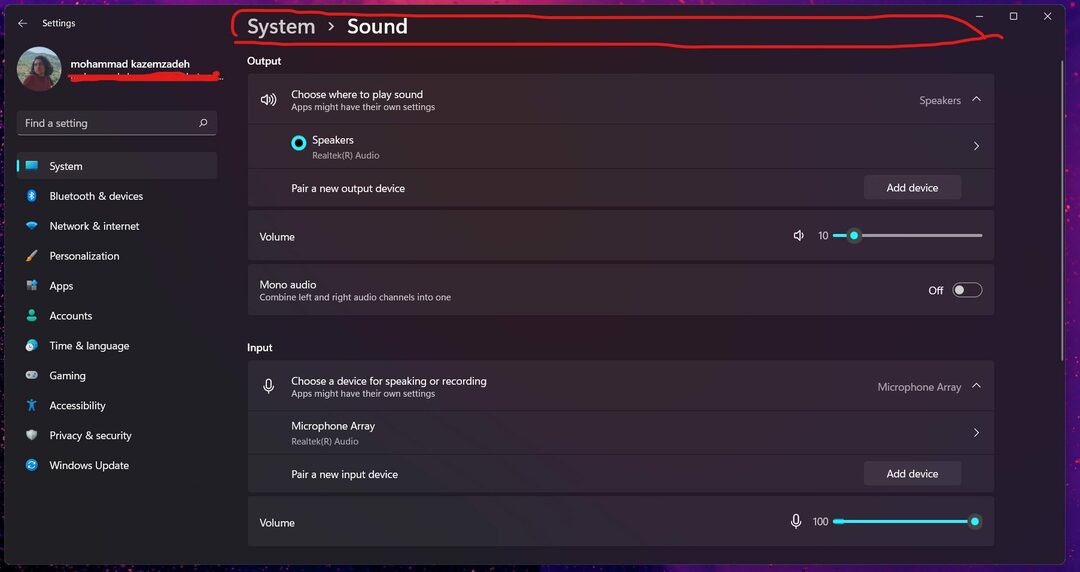- Ne možete stvarno onemogućiti nove kontekstne izbornike u sustavu Windows 11, ali možete ih vratiti u sustavu Windows 10.
- U File Explorer-u treba izvršiti malu prilagodbu koja to može vratiti natrag u ono što je bilo.
- Starim izbornicima možete pristupiti i pristupom opciji u novim.
- Kontekstni je izbornik puno manje pretrpan i lak za upotrebu, ali ima prostora za poboljšanje.
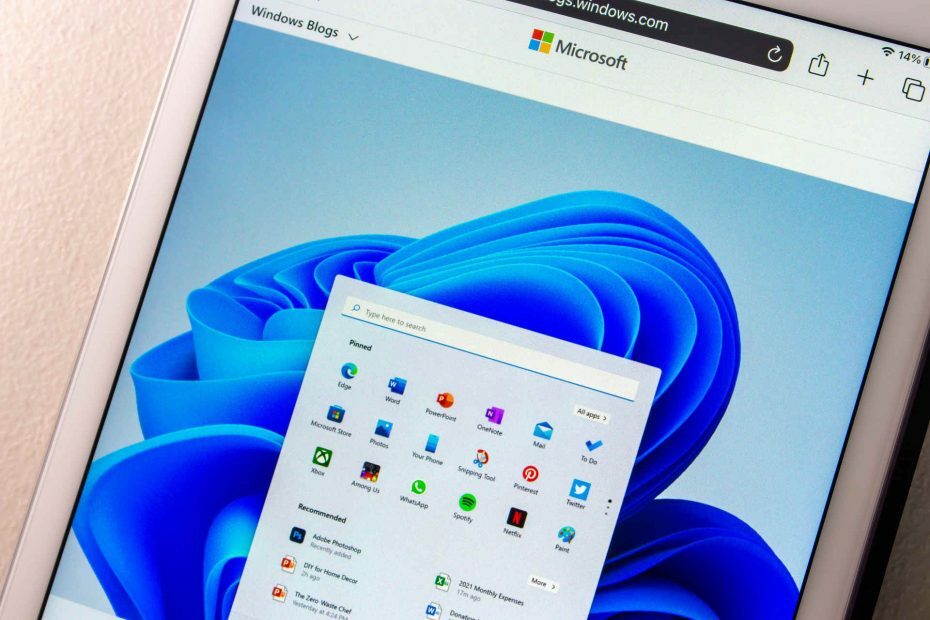
Ovaj softver će popraviti uobičajene računalne pogreške, zaštititi vas od gubitka datoteka, zlonamjernog softvera, kvara hardvera i optimizirati vaše računalo za maksimalne performanse. Riješite probleme s računalom i uklonite viruse sada u 3 jednostavna koraka:
- Preuzmite alat za popravak računala Restoro koji dolazi s patentiranim tehnologijama (patent dostupan ovdje).
- Klik Započni skeniranje kako biste pronašli probleme sa sustavom Windows koji bi mogli uzrokovati probleme s računalom.
- Klik Popravi sve za rješavanje problema koji utječu na sigurnost i performanse vašeg računala
- Restoro je preuzeo 0 čitatelji ovog mjeseca.
Novi Windows 11 ima sjajne nove značajke i dizajn. Donio je i neke nove kontekstne izbornike, no iako se čini da su bolji, zbunili su mnoge korisnike.
Zbog toga mnogi od njih žele onemogućiti novi kontekstni izbornik i vratiti se na stari iz sustava Windows 10.
Napisali smo cjelovitu Pregled Windows gradnje tako da možete pročitati sve o novim značajkama i još mnogo toga, ali odmah, da vidimo kako možemo vratiti jelovnike na koje smo navikli.
Kako mogu onemogućiti novi kontekstni izbornik u sustavu Windows 11?
1. Vratite Explorer u stari izgled
- Pritisnite Windows tipka + E početi File Explorer.
- Klikni na Pogled tab.
- Sada kliknite na Opcije i odaberite Promijenite opcije mape i pretraživanja.
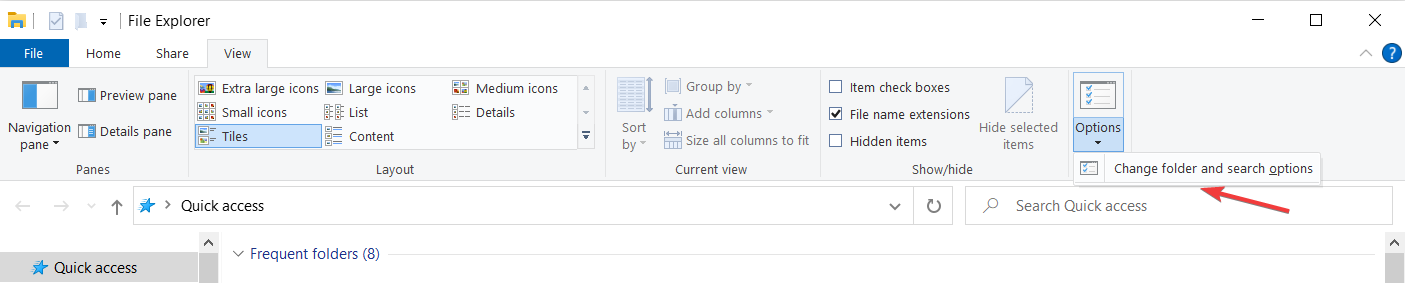
- U novom prozoru pomaknite se prema dolje i označite okvir za Pokretanje prozora mapa u zasebnom procesu, a zatim kliknite na Prijavite se i u redu.
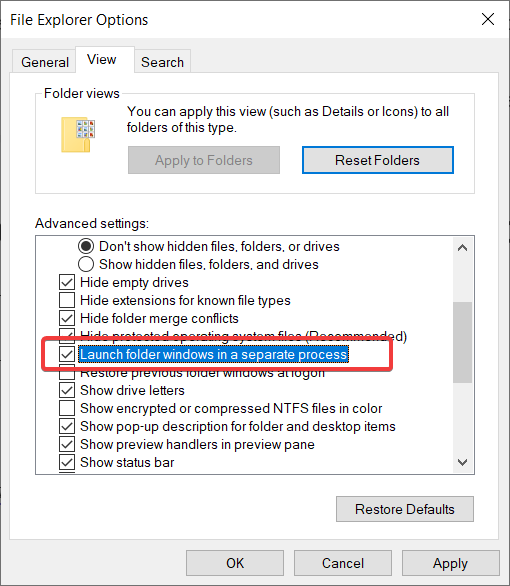
- Ponovo pokrenite računalo da bi promjene stupile na snagu.
Nakon ponovnog pokretanja, File Explorer trebao se vratiti na stari, uključujući kontekstne izbornike. Ako želite vratiti promjene, izvedite korake da biste poništili odabir opcije.
2. Prikaži više opcija
Kao što smo primijetili iz mnogih drugih značajki, Microsoft je zadržao sve izbornike iz sustava Windows 10 u stanju mirovanja ili im je bio dostupan.
Ispostavilo se da to vrijedi i za stare kontekstne izbornike koji su još uvijek prisutni, a da ne morate puno raditi.
U stvari, samo trebate odabrati Prikaži više opcija značajku u bilo kojem kontekstnom izborniku i vratit će vam stari izbornik.
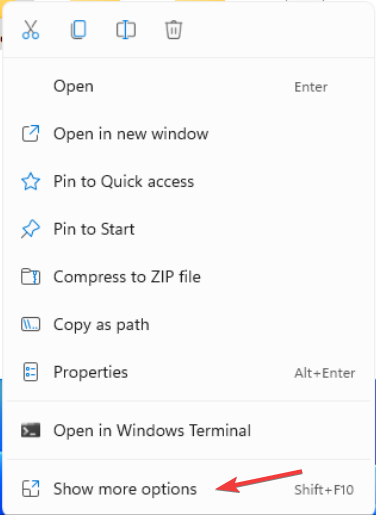
A ako želite brzo aktivirati ovu značajku, možete upotrijebiti i prečac Shift + F10 koji je korišten u sustavu Windows 10 za otvaranje uobičajenog kontekstnog izbornika.
Dakle, još nema mogućnosti za potpuno isključivanje kontekstnih izbornika, ali svejedno možete učiniti da izgledaju poput starih.
Manje pretrpani kontekstni izbornici
Ako želite naše mišljenje, novi su kontekstni izbornici puno manje pretrpani i s njima je lakše raditi jer su jednostavniji.
Samo činjenica da su opcije Izreži, Kopiraj, Preimenuj i Izbriši pretvorene u male ikone koje se nalaze na vrhu kontekstnog izbornika, čini izbornik puno čišćim.
Međutim, također možemo razumjeti korisnike koji kažu da su premali i da ih treba pretvoriti u veće ciljeve na koje će kliknuti radi veće učinkovitosti.
Nadamo se da ste uspjeli srediti kontekstne izbornike i da ste zadovoljni svojom odlukom kakva god to bila.
Ako želite dodatno prilagoditi svoje iskustvo, možete provjeriti naš vodič kako promijeniti Windows 11 u klasični prikaz.
Što mislite o novim kontekstnim izbornicima? Recite nam sve o tome u odjeljku za komentare u nastavku.